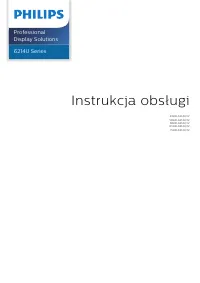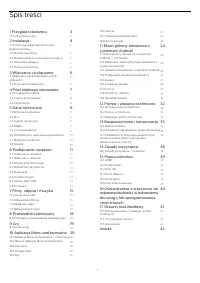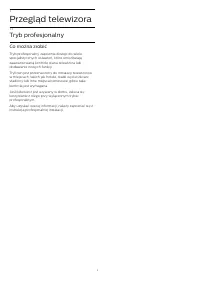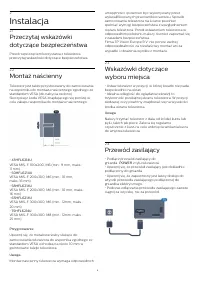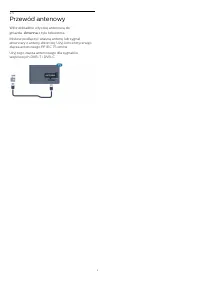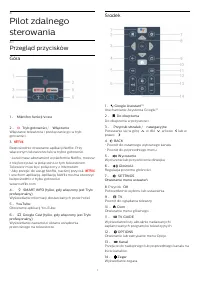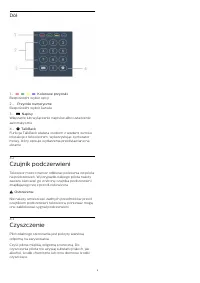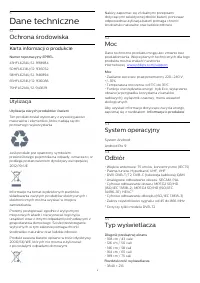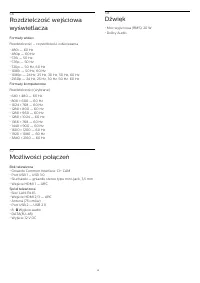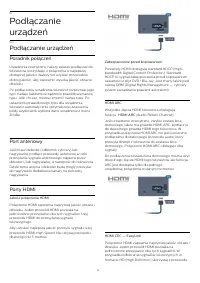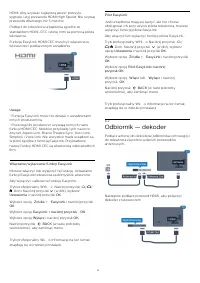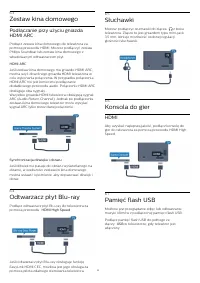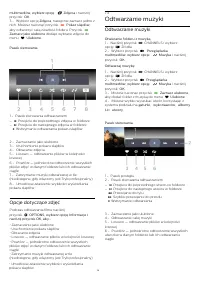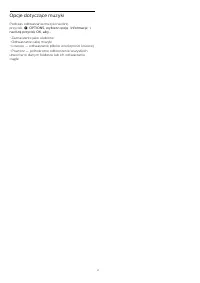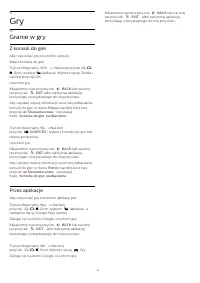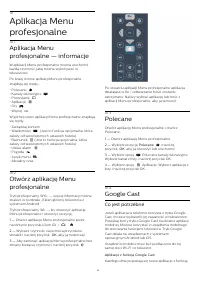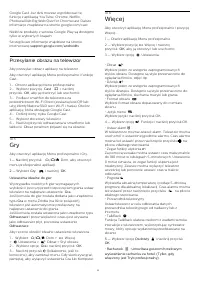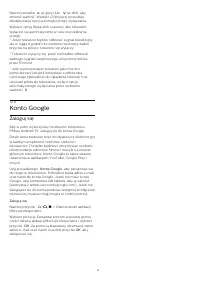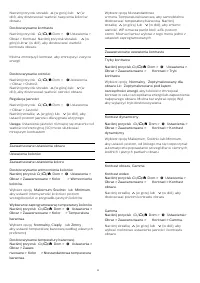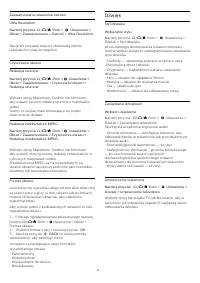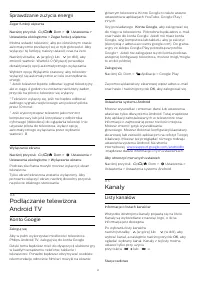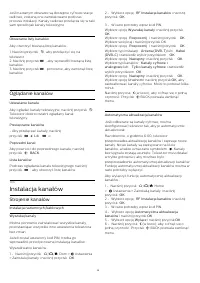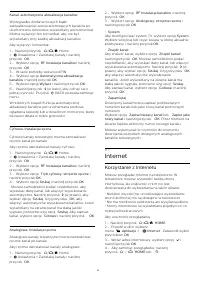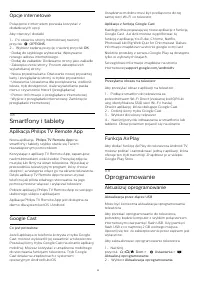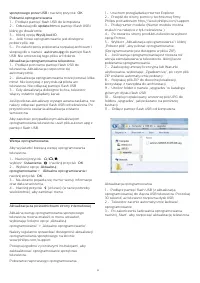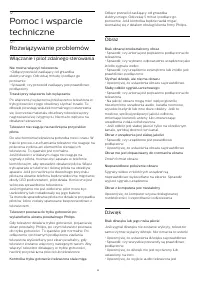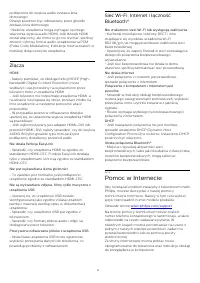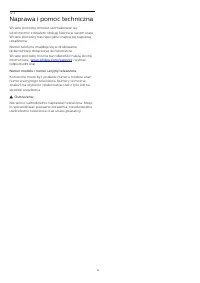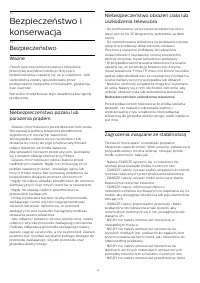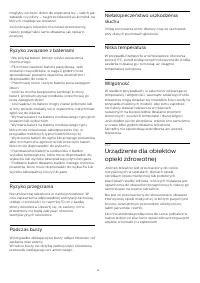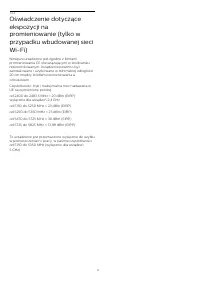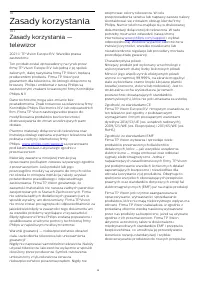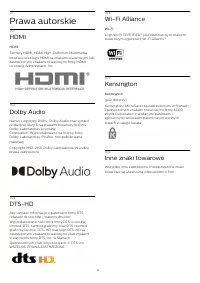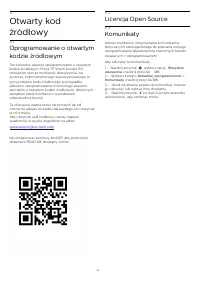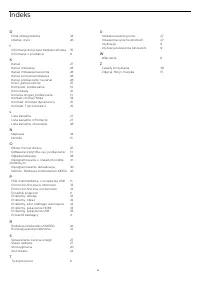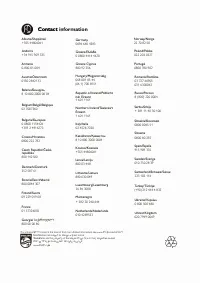Strona 2 - Spis treści
Spis treści 1 Przegląd telewizora 3 1.1 Tryb profesjonalny 3 2 Instalacja 4 2.1 Przeczytaj wskazówki dotyczącebezpieczeństwa 4 2.2 Montaż naścienny 4 2.3 Wskazówki dotyczące wyboru miejsca 4 2.4 Przewód zasilający 4 2.5 Przewód antenowy 4 3 Włączanie i wyłączanie 6 3.1 Włączanie lub przełączanie w t...
Strona 3 - Przegląd telewizora; Tryb profesjonalny; Co można zrobić
1 Przegląd telewizora 1.1 Tryb profesjonalny Co można zrobić Tryb profesjonalny zapewnia dostęp do wieluspecjalistycznych ustawień, które umożliwiajązaawansowaną kontrolę stanu telewizora lubdodawanie nowych funkcji. Tryb ten jest przeznaczony do instalacji telewizoróww miejscach, takich jak hotele,...
Strona 4 - Instalacja; Montaż naścienny; Przewód zasilający
2 Instalacja 2.1 Przeczytaj wskazówkidotyczące bezpieczeństwa Przed rozpoczęciem korzystania z telewizoraprzeczytaj wskazówki dotyczące bezpieczeństwa. 2.2 Montaż naścienny Telewizor jest także przystosowany do zamocowaniana wsporniku do montażu naściennego zgodnego zestandardem VESA (do nabycia oso...
Strona 5 - Przewód antenowy
2.5 Przewód antenowy Włóż dokładnie wtyczkę antenową dogniazda Antenna z tyłu telewizora. Możesz podłączyć własną antenę lub sygnałantenowy z anteny zbiorczej. Użyj koncentrycznegozłącza antenowego RF IEC 75 omów. Użyj tego złącza antenowego dla sygnałówwejściowych DVB-T i DVB-C. 5
Strona 6 - Przyciski na telewizorze
3 Włączanie iwyłączanie 3.1 Włączanie lub przełączanie wtryb gotowości Upewnij się, że jest podłączony do sieci elektrycznej.Podłącz dołączony przewód zasilający do złącza AC in na tylnym panelu telewizora. Zaświeci się wskaźnik świetlny u dołu telewizora. Włączanie Naciśnij przycisk na pilocie, a...
Strona 7 - Przegląd przycisków; Góra
4 Pilot zdalnegosterowania 4.1 Przegląd przycisków Góra 1 - Mikrofon funkcji Voice 2 - Tryb gotowości / Włączenie Włączanie telewizora i przełączanie go w trybgotowości. 3 . Bezpośrednie otwieranie aplikacji Netflix. Przywłączonym telewizorze lub w trybie gotowości. • Jeżeli masz abonament w pla...
Strona 8 - Dół; Czujnik podczerwieni; Czyszczenie
Dół 1 - Kolorowe przyciski Bezpośredni wybór opcji. 2 - Przyciski numeryczne Bezpośredni wybór kanału. 3 - Napisy Włączanie lub wyłączanie napisów albo ustawienieautomatyczne. 4 - TalkBack Funkcja TalkBack ułatwia osobom z wadami wzrokuinterakcje z telewizorem, wykorzystując syntezatormo...
Strona 9 - Dane techniczne; Ochrona środowiska; Karta informacji o produkcie; Moc; Odbiór
5 Dane techniczne 5.1 Ochrona środowiska Karta informacji o produkcie Numer rejestracyjny EPREL 43HFL6214U/12: 998984 50HFL6214U/12: 936032 58HFL6214U/12: 946894 65HFL6214U/12: 936086 75HFL6214U/12: 943619 Utylizacja Utylizacja starych produktów i baterii Ten produkt został wykonany z wysokiej jakoś...
Strona 10 - Możliwości połączeń; Dźwięk
5.6 Rozdzielczość wejściowawyświetlacza Formaty wideo Rozdzielczość – częstotliwość odświeżania • 480i — 60 Hz• 480p — 60 Hz• 576i — 50 Hz• 576p — 50 Hz• 720p — 50 Hz, 60 Hz• 1080i — 50 Hz, 60 Hz• 1080p — 24 Hz, 25 Hz, 30 Hz, 50 Hz, 60 Hz• 2160p — 24 Hz, 25 Hz, 30 Hz, 50 Hz, 60 Hz Formaty komputerow...
Strona 11 - Podłączanie urządzeń; Poradnik połączeń
6 Podłączanieurządzeń 6.1 Podłączanie urządzeń Poradnik połączeń Urządzenia zewnętrzne należy zawsze podłączać dotelewizora, korzystając z połączenia o najlepszejdostępnej jakości. Należy też używać przewodówdobrej jakości, aby zapewnić wysoką jakość obrazu idźwięku. Po podłączeniu urządzenia telewi...
Strona 12 - Odbiornik — dekoder
HDMI. Aby uzyskać najlepszą jakość przesyłusygnału, użyj przewodu HDMI High Speed. Nie używajprzewodu dłuższego niż 5 metrów. Podłącz do telewizora urządzenia zgodne zestandardem HDMI-CEC i steruj nimi za pomocą pilotatelewizora. Funkcja EasyLink HDMI CEC musi być włączona wtelewizorze i podłączonym...
Strona 13 - Zestaw kina domowego; Odtwarzacz płyt Blu-ray; Słuchawki; Konsola do gier; HDMI; Pamięć flash USB
6.3 Zestaw kina domowego Podłączanie przy użyciu gniazdaHDMI ARC Podłącz zestaw kina domowego do telewizora zapomocą przewodu HDMI. Możesz podłączyć zestawPhilips Soundbar lub zestaw kina domowego zwbudowanym odtwarzaczem płyt. HDMI ARC Jeśli zestaw kina domowego ma gniazdo HDMI ARC,można użyć dowol...
Strona 14 - Komputer; Podłączanie
Telewizor wykryje pamięć flash i wyświetli jejzawartość w formie listy.Jeśli lista zawartości nie pojawia się automatycznie... Tryb profesjonalny WYŁ. Naciśnij przycisk / / Dom , wybierz aplikacje, wybierz Źródła . Wybierz USB i naciśnij przycisk OK . Tryb profesjonalny Wł. Naciśnij pr...
Strona 15 - Odtwarzanie filmów; Oglądanie zdjęć
7 Filmy, zdjęcia imuzyka 7.1 Z połączenia USB Można przeglądać zdjęcia lub odtwarzać muzykę ifilmy z podłączone pamięci flash USB lub dyskutwardego USB. Gdy telewizor jest włączony, podłącz urządzenie USBdo jednego ze złączy USB. Telewizor wykryjeurządzenie i wyświetli listę znajdujących się w nimpl...
Strona 16 - Opcje dotyczące zdjęć; Odtwarzanie muzyki
multimediów, wybierz opcję Zdjęcia i naciśnij przycisk OK . 3 - Wybierz opcję Zdjęcia , następnie zaznacz jedno z nich. Możesz nacisnąć przycisk Pokaz slajdów , aby odtworzyć całą zwartość folderu. Przycisk Zaznacz jako ulubione dodaje wybrane zdjęcie do menu Ulubione. Pasek sterowania 1 - P...
Strona 17 - Opcje dotyczące muzyki
Opcje dotyczące muzyki Podczas odtwarzania muzyki naciśnijprzycisk OPTIONS, wybierz opcję Informacje i naciśnij przycisk OK, aby... • Zaznaczanie jako ulubione• Odtwarzanie całej muzyki• Losowo — odtwarzanie plików w kolejności losowej• Powtórz — jednokrotne odtworzenie wszystkichutworów w danym f...
Strona 19 - Gry; Granie w gry; Z konsoli do gier
9 Gry 9.1 Granie w gry Z konsoli do gier Aby rozpocząć grę z poziomu konsoli... Włącz konsolę do gier. Tryb profesjonalny WYŁ. Naciśnij przycisk / / Dom, wybierz Aplikacje. Wybierz opcję Źródła i naciśnij przycisk OK. Uruchom grę. Kilkakrotnie naciśnij przycisk BACK lub naciśnij raz przy...
Strona 20 - Google Cast; Co jest potrzebne
10 Aplikacja Menuprofesjonalne 10.1 Aplikacja Menuprofesjonalne — informacje W aplikacji Menu profesjonalne można uruchomićkażdą czynność, jaką można wykonywać wtelewizorze. Po lewej stronie aplikacji Menu profesjonalneznajdują się rzędy… • Polecane • Kanały telewizyjne • Przesyłanie • Aplikac...
Strona 21 - Przesyłanie obrazu na telewizor
Google Cast. Już dziś możesz wypróbować tęfunkcję z aplikacją YouTube, Chrome, Netflix,Photowall lub Big Web Quiz for Chromecast. Dalszeinformacje znajdziesz na stronie google.com/cast Niektóre produkty z serwisu Google Play są dostępnetylko w wybranych krajach. Szczegółowe informacje znajdziesz na ...
Strona 22 - Ustawienia profesjonalne; Styl obrazu
• Wiadomości : Goście zostaną poinformowani o odebraniu przeztelewizor nowych wiadomości z hotelu. (Tylko, gdywłączony jest Tryb profesjonalny). • Wyświetlanie wiadomości : Zmień sposób wyświetlania powiadomień owiadomościach. (Tylko, gdy włączony jest Trybprofesjonalny). • Zarządzaj kontem : ...
Strona 23 - Konto Google; Zaloguj się
Naciśnij strzałkę (w górę) lub (w dół), aby zmienić wartość. Wartość 0 (Wyłącz) powodujedezaktywację opcji automatycznego wyłączania. Wybierz opcję Wyłącznik czasowy, aby telewizorwyłączył się automatycznie w celu oszczędzaniaenergii.* Jeżeli telewizor będzie odbierać sygnał telewizyjny,ale w ci...
Strona 24 - Obraz
11 Ekran głównytelewizora zsystemem Android 11.1 Ekran główny telewizora zsystemem Android —informacje Aby wykorzystać możliwości telewizora z systememAndroid, podłącz telewizor do Internetu. Podobnie jak w przypadku smartfona lub tabletu zsystemem Android ekran główny stanowi centrumtelewizora. Na ...
Strona 27 - Kanały; Listy kanałów
Sprawdzanie zużycia energii Zegar funkcji uśpienia Naciśnij przycisk / / Dom > Ustawienia > Ustawienia ekologiczne > Zegar funkcji uśpienia. Można ustawić telewizor, aby po określonym czasieautomatycznie przełączył się w tryb gotowości. Abywyłączyć tę funkcję, należy ustawić czas na...
Strona 28 - Oglądanie kanałów; Instalacja kanałów; Strojenie kanałów
Jeśli na danym obszarze są dostępne cyfrowe stacjeradiowe, zostaną one zainstalowane podczasprocesu instalacji. Kanały radiowe przełącza się w takisam sposób jak kanały telewizyjne. Otwieranie listy kanałów Aby otworzyć bieżącą listę kanałów... 1. Naciśnij przycisk , aby przełączyć się na telewizo...
Strona 29 - Internet; Korzystanie z Internetu
Kanał, automatyczna aktualizacja kanałów W przypadku dodania nowych bądźzaktualizowania/usunięcia istniejących kanałów pouruchomieniu telewizora wyświetlany jest komunikat.Można wyłączyć ten komunikat, aby nie byłwyświetlany przy każdej aktualizacji kanałów. Aby wyłączyć komunikat… 1 - Naciśnij przy...
Strona 30 - Opcje internetowe; Smartfony i tablety; Aplikacja Philips TV Remote App; Oprogramowanie; Aktualizuj oprogramowanie
Opcje internetowe Połączenie z Internetem pozwala korzystać zdodatkowych opcji. Aby otworzyć dodatki... 1 - Po otwarciu strony internetowej naciśnij przycisk OPTIONS . 2 - Wybierz żądaną pozycję i naciśnij przycisk OK . • Dodaj do szybkiego wybierania: Wpisywanienowego adresu internetowego.• Dodaj...
Strona 32 - Rozwiązywanie problemów; Włączanie i pilot zdalnego sterowania
12 Pomoc i wsparcietechniczne 12.1 Rozwiązywanie problemów Włączanie i pilot zdalnego sterowania Nie można włączyć telewizora • Odłącz przewód zasilający od gniazdkaelektrycznego. Odczekaj minutę i podłącz goponownie.• Sprawdź, czy przewód zasilający jest prawidłowopodłączony. Trzaski przy włączaniu...
Strona 33 - Złącza; Pomoc w Internecie
podłączone do wejścia audio zestawu kinadomowego. Dźwięk powinien być odtwarzany przez głośnikizestawu kina domowego.• Niektóre urządzenia mogą wymagać ręcznegowłączenia wyjścia audio HDMI. Jeśli dźwięk HDMIzostał włączony, ale mimo to go nie słychać, spróbujzmienić cyfrowy format audio urządzenia n...
Strona 34 - Naprawa i pomoc techniczna
12.3 Naprawa i pomoc techniczna W razie potrzeby możesz skontaktować siętelefonicznie z działem obsługi klienta w swoim kraju.W razie potrzeby nasi specjaliści zajmą się naprawąurządzenia. Numer telefonu znajduje się w drukowanejdokumentacji dołączonej do telewizora.W razie potrzeby można też odwied...
Strona 35 - Bezpieczeństwo; Ważne; Zagrożenia związane ze stabilnością
13 Bezpieczeństwo ikonserwacja 13.1 Bezpieczeństwo Ważne Przed rozpoczęciem korzystania z telewizoraprzeczytaj wszystkie instrukcje dotyczącebezpieczeństwa i upewnij się, że je rozumiesz. Jeśliuszkodzenia zostały spowodowane przezpostępowanie niezgodne z instrukcjami, gwarancjatraci ważność. Nie wol...
Strona 38 - Zasady korzystania
14 Zasady korzystania 14.1 Zasady korzystania —telewizor 2021 © TP Vision Europe B.V. Wszelkie prawazastrzeżone. Ten produkt został wprowadzony na rynek przezfirmę TP Vision Europe B.V. lub jedną z jej spółekzależnych, dalej nazywaną firmą TP Vision, będącąproducentem produktu. Firma TP Vision jestg...
Strona 39 - Prawa autorskie; Dolby Audio; Inne znaki towarowe
15 Prawa autorskie 15.1 HDMI HDMI Terminy HDMI, HDMI High-Definition MultimediaInterface oraz logo HDMI są znakami towarowymi lubzastrzeżonymi znakami towarowymi firmy HDMILicensing Administrator, Inc. 15.2 Dolby Audio Nazwy i logotypy Dolby, Dolby Audio oraz symbolpodwójnej litery D są znakami towa...
Strona 42 - Indeks
Indeks D Dział obsługi klienta 34 Dźwięk, style 26 I Informacje dotyczące bezpieczeństwa 35 Informacje o produkcie 9 K Kanał 27 Kanał, instalacja 28 Kanał, instalacja naziemna 28 Kanał, ponowna instalacja 28 Kanał, przełączanie na kanał 28 Kolor, gama kolorów 25 Komputer, podłączanie 14 Komunikaty 4...